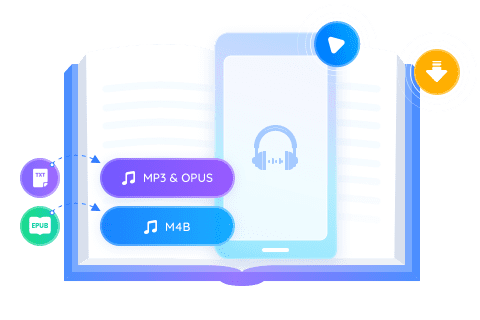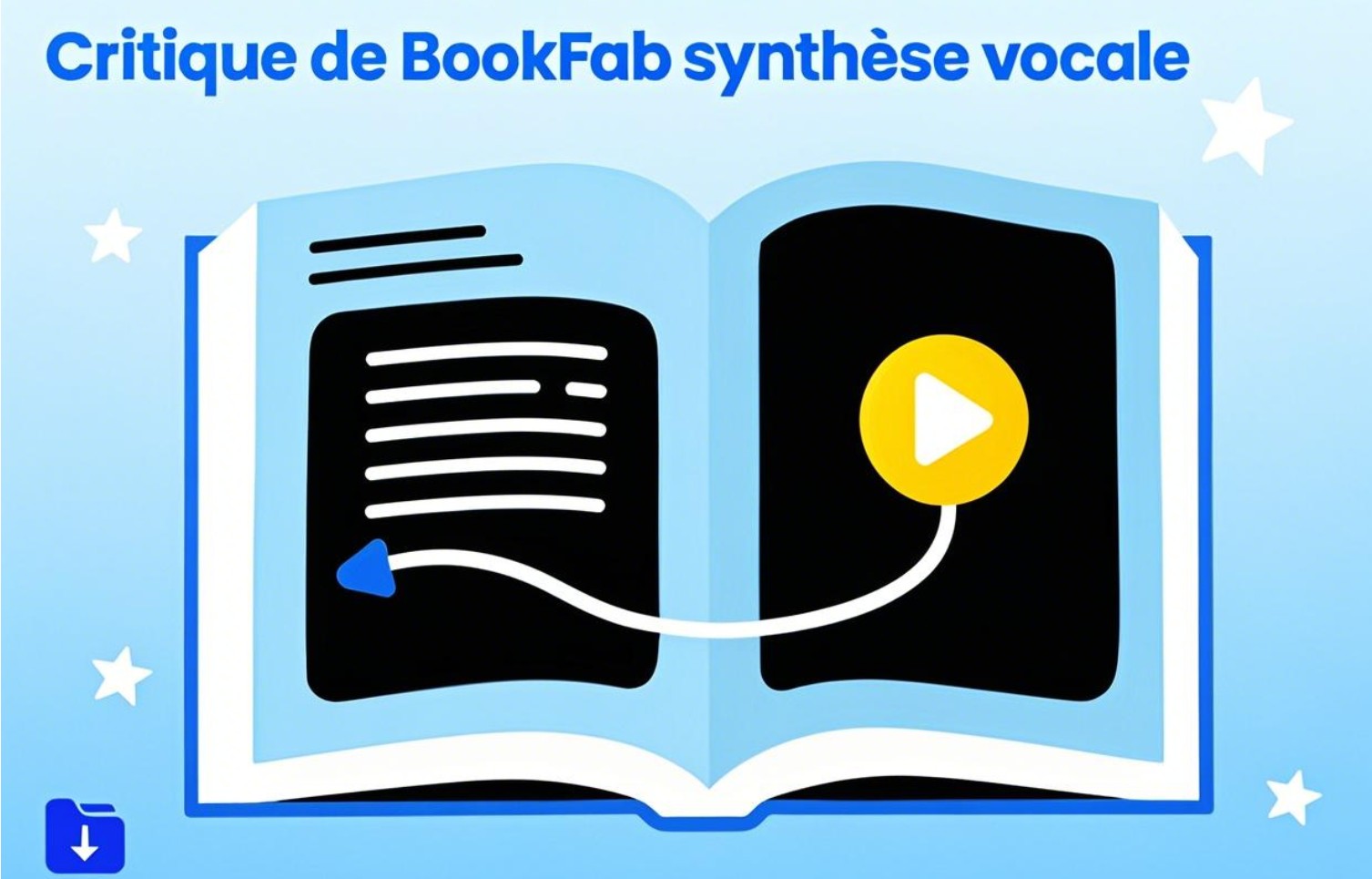Comment convertir Kindle en PDF : guide facile pour Windows et Mac
Résumé : Cet article fournit un aperçu des outils populaires pour convertir des livres Kindle en PDF, y compris Epubor Ultimate, Calibre, Adobe Acrobat, Zamzar et Online-Convert. Il met en évidence les avantages et les inconvénients de chaque outil ainsi que des guides pratiques pour aider les lecteurs à choisir celui qui leur convient le mieux en fonction de leurs besoins, tels que la facilité d'utilisation, le coût et le support pour la suppression de DRM.
Table des matières
Lire vos e-books Kindle préférés sur des appareils autres que l'application Kindle peut s'avérer difficile en raison des restrictions de format. Que vous souhaitiez consulter vos e-books sur un autre appareil, partager des extraits avec des amis ou des collègues, ou imprimer des pages spécifiques, convertir vos livres Kindle au format PDF constitue une solution pratique.
Ce guide vous accompagnera tout au long du processus de téléchargement de livres Kindle au format PDF sur Windows et Mac, garantissant que vous puissiez accéder à votre contenu et l'utiliser selon vos besoins.

Avantages de la conversion des livres Kindle en PDF
- Accès facilité sur plusieurs appareils: aucune application Kindle n'est requise pour lire vos e-books sur n'importe quel ordinateur, tablette ou smartphone.
- Partage fluide: partagez des extraits avec des amis, des collègues ou des groupes d'étude sans restrictions de format.
- Formatage conservé: maintenez la mise en page, les polices originales et la structure pour un usage professionnel dans des rapports ou des présentations.
- Utilisation hors ligne et à long terme: conservez l'accès à vos livres sans nécessiter de connexion internet ou d'applications Kindle.
- Navigation rapide: utilisez des signets, la recherche et des surlignages pour localiser plus rapidement des chapitres ou des notes spécifiques.

-
Avis:
La conversion de Kindle en PDF pour un usage personnel est généralement autorisée, vous permettant de profiter des e-books sur différents appareils de manière pratique. Cependant, en raison des restrictions de droits d'auteur, vous ne devez pas distribuer, partager ou vendre les fichiers PDF convertis. Assurez-vous que votre utilisation est conforme aux conditions d'utilisation de votre fournisseur d'e-books et aux lois sur le droit d'auteur applicables dans votre région.
1. Convertir des livres Kindle en PDF avec Calibre
Si vous cherchez un moyen de gérer vos e-books et de les convertir facilement, Calibre est un excellent choix. Cet outil gratuit et open-source vous offre un contrôle total sur votre collection. Il prend en charge une large gamme de formats, rendant le transfert de livres entre appareils aisé. Et si vous êtes pointilleux sur les détails, vous pouvez même éditer les métadonnées pour maintenir tout en ordre et organisé.
Avantages :
- Convertissez tous vos livres Kindle en PDF gratuitement
- Prend en charge plus de 18 formats de fichiers, tels que MOBI, AZW et EPUB
Inconvénients :
- Les nouveaux utilisateurs peuvent trouver l'interface déroutante.
- Vous devez installer un plugin supplémentaire si votre livre est protégé par DRM
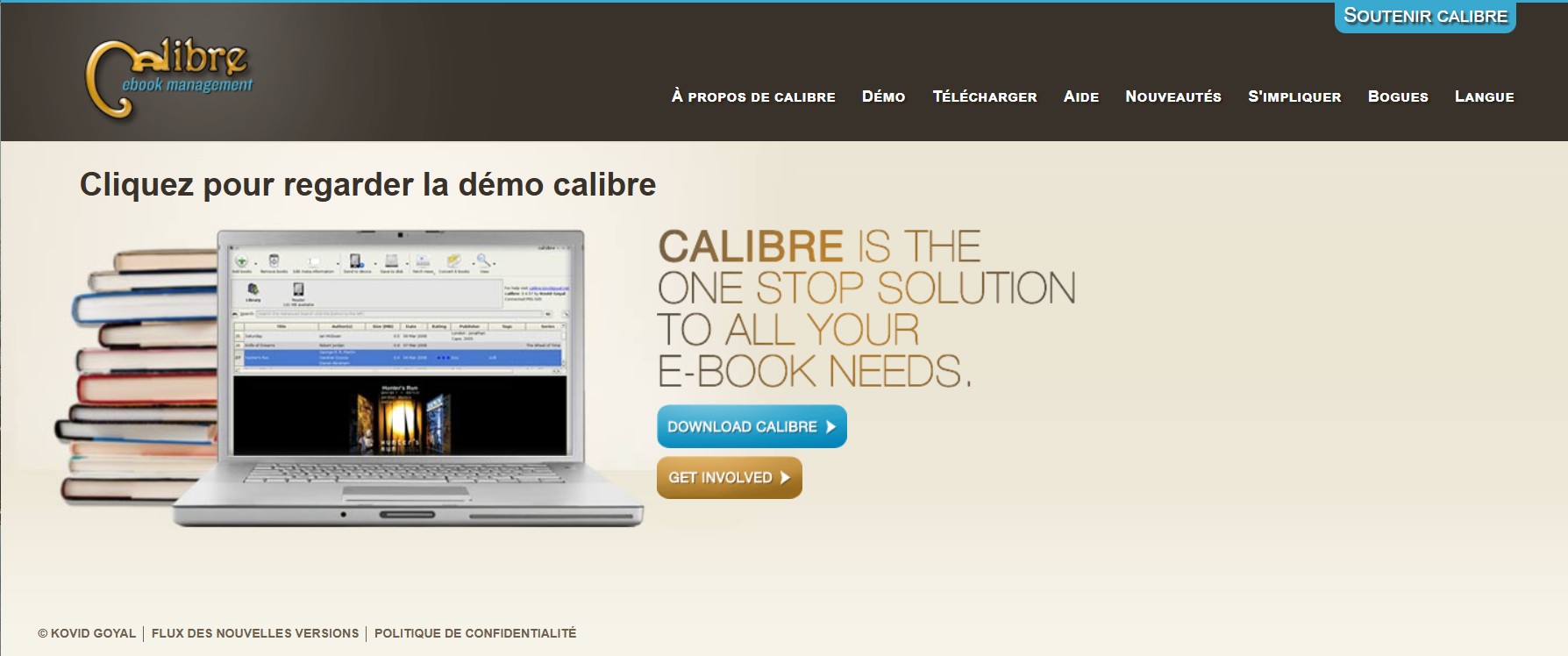
Comment convertir un livre Kindle en PDF avec Calibre
Étape 1 : Choisissez la version appropriée de Calibre pour votre ordinateur après l'avoir téléchargée. Nous choisissons "Windows" ici. Vérifiez que votre ordinateur a bien téléchargé vos livres Kindle.
Étape 2 : Étant donné que certains livres Kindle sont protégés par DRM et doivent être déverrouillés avant la conversion, vous devez installer un plugin DEDRM supplémentaire si nécessaire. Recherchez le plugin DeDRM en ligne et installez-le dans Calibre en suivant les instructions du plugin.
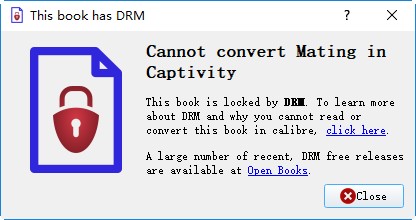
Étape 3 : Ouvrez Calibre et cliquez sur "Ajouter des livres" (icône en haut). Localisez le fichier contenant vos e-books, puis sélectionnez-le.
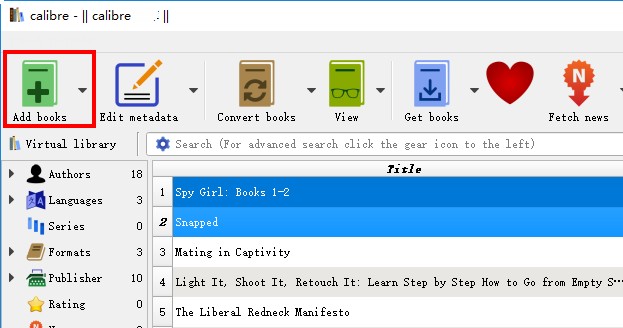
Étape 4 : Sélectionnez le livre que vous souhaitez convertir. Si vous désirez un livre personnalisable, vous pouvez cliquer sur le bouton "Modifier les métadonnées" pour personnaliser les images de couverture, le titre et autres métadonnées de vos eBooks.
Étape 5 : Vous verrez une icône dans le menu supérieur intitulée "convertir les livres", cliquez dessus et une fenêtre s'ouvrira pour la conversion des eBooks. Sélectionnez "PDF" comme format de sortie et cliquez sur "OK".
Le processus de conversion sera affiché dans la zone de statut "jobs : 2" en bas à droite.
Étape 6 : Lorsque le statut passe à "Jobs : 0", la conversion est terminée. Vous pouvez consulter les détails de la conversion des eBooks en cliquant sur la zone de statut.
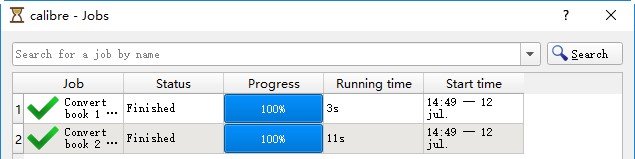
Étape 7 : Retournez à l'écran d'accueil. Les livres originaux et convertis apparaîtront dans les "Formats" si la conversion de Kindle en PDF a réussi.
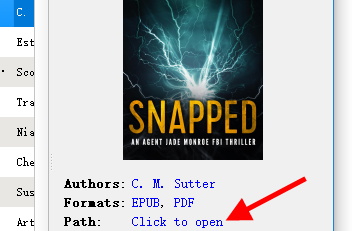
La fenêtre contextuelle affichera vos livres PDF après avoir cliqué sur le bouton "Cliquez pour ouvrir".
2. Convertir Kindle en PDF avec Epubor Ultimate
Étant donné que Epubor Ultimate est d'une grande convivialité et efficace pour convertir des livres Kindle en PDF, je le recommande fortement par rapport à d'autres options. Ce logiciel offre une solution en un clic pour les livres Kindle (DRM) en combinant harmonieusement conversion de format et suppression de DRM. C'est un outil complet qui rationalise et simplifie la procédure.
Avantages :
- Combine conversion de format et suppression de DRM dans un seul outil
- Le chargement des livres est simple et compatible avec les dernières versions de Kindle pour PC/Mac
- Il peut convertir plusieurs livres à la fois, ce qui permet d'économiser du temps et des efforts
Inconvénients :
- Une version d'essai est disponible, mais la fonctionnalité complète nécessite un achat
- Bien qu'il soit excellent pour la conversion et la suppression de DRM, il manque de fonctionnalités avancées de gestion de bibliothèque telles que Calibre
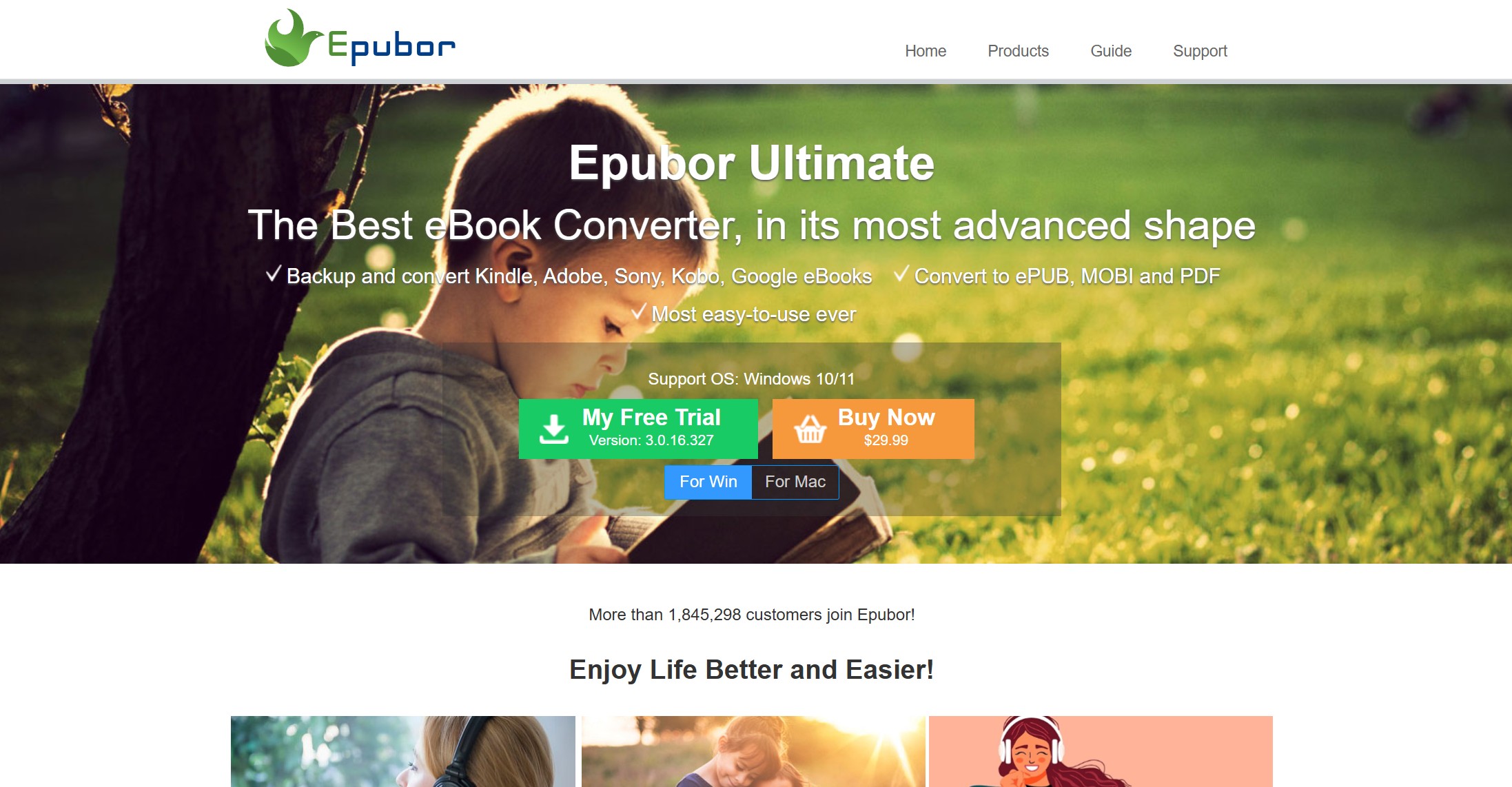
Comment convertir Kindle en PDF via Epubor Ultimate
Étape 1 : Installez Epubor Ultimate après l'avoir téléchargé.
Étape 2 : Importez ou chargez vos livres Kindle.
Epubor Ultimate fonctionne avec les dernières versions de Kindle pour PC/Mac. Vous devez vous assurer que vos livres Kindle sont téléchargés. Ensuite, vous pouvez faire ce qui suit : cliquez sur l'onglet 'Kindle' et faites glisser les livres à droite pour supprimer le DRM.
Étape 3 : Créez un PDF à partir d'un livre Kindle.
Sélectionnez PDF comme format de sortie dans l'option "Convertir en...", puis cliquez sur le bouton pour commencer le processus de conversion.
3. Convertir Kindle en PDF avec Adobe Acrobat
Si vous êtes une personne qui traite fréquemment des PDF, Adobe Acrobat est une option fiable. Il est parfait pour créer des documents d'apparence professionnelle tout en vous offrant des outils pour les personnaliser.
Avantages :
- Fonctionne de manière transparente sur différents appareils avec synchronisation dans le cloud
- Interface conviviale, même pour les novices
- Convertit plusieurs types de fichiers en PDF avec une grande précision
Inconvénients:
- La taille du fichier augmente parfois après modification
- Nécessite un abonnement pour accéder à toutes les fonctionnalités
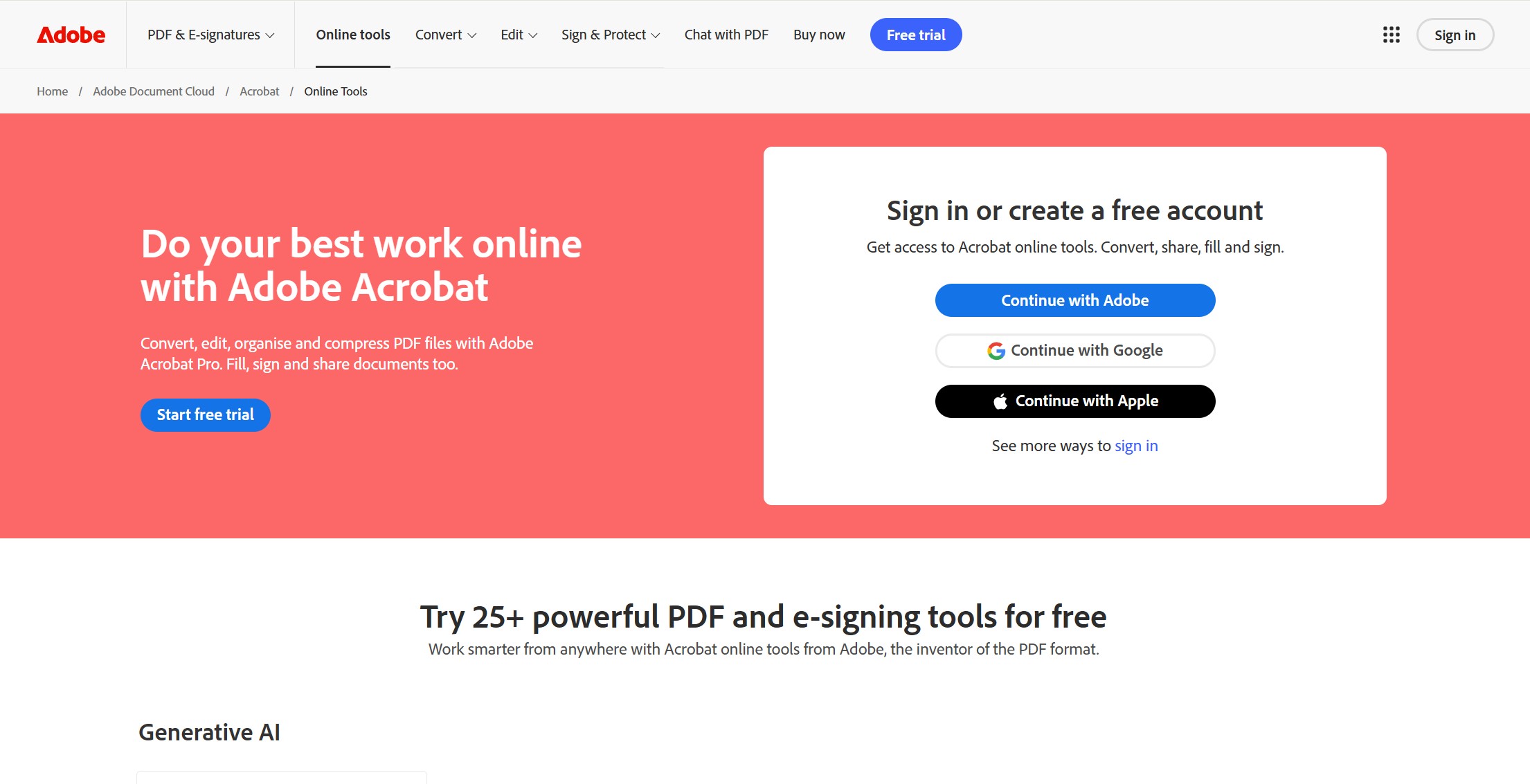
Comment convertir un livre Kindle en PDF avec Adobe Acrobat
Étape 1 : Ouvrez l'outil en ligne Adobe Acrobat. Accédez à la section Convertir et sélectionnez l'outil de conversion en PDF.
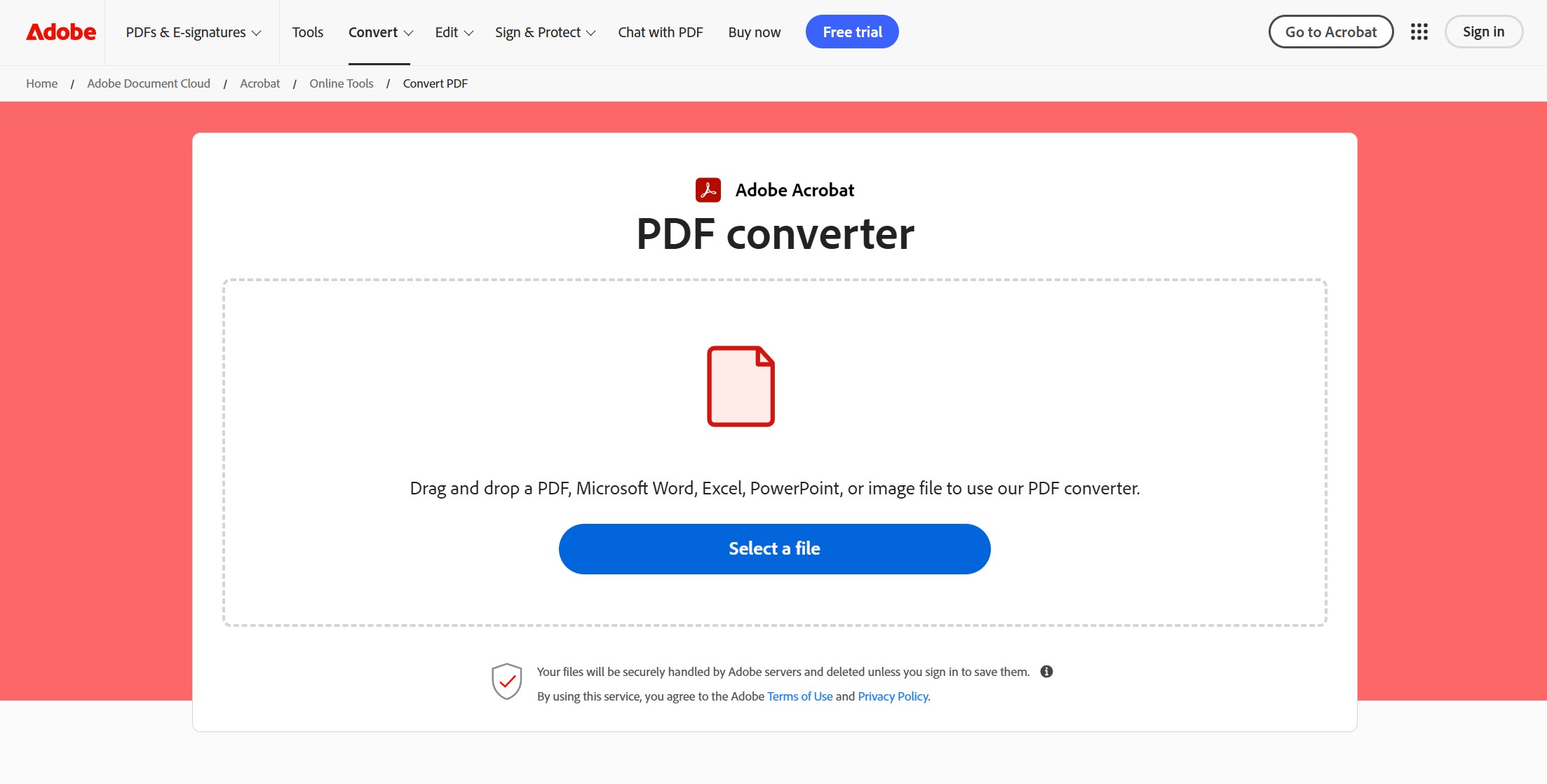
Étape 2 : Après avoir cliqué sur le bouton Sélectionner un fichier, recherchez le document que vous souhaitez convertir et double-cliquez dessus.
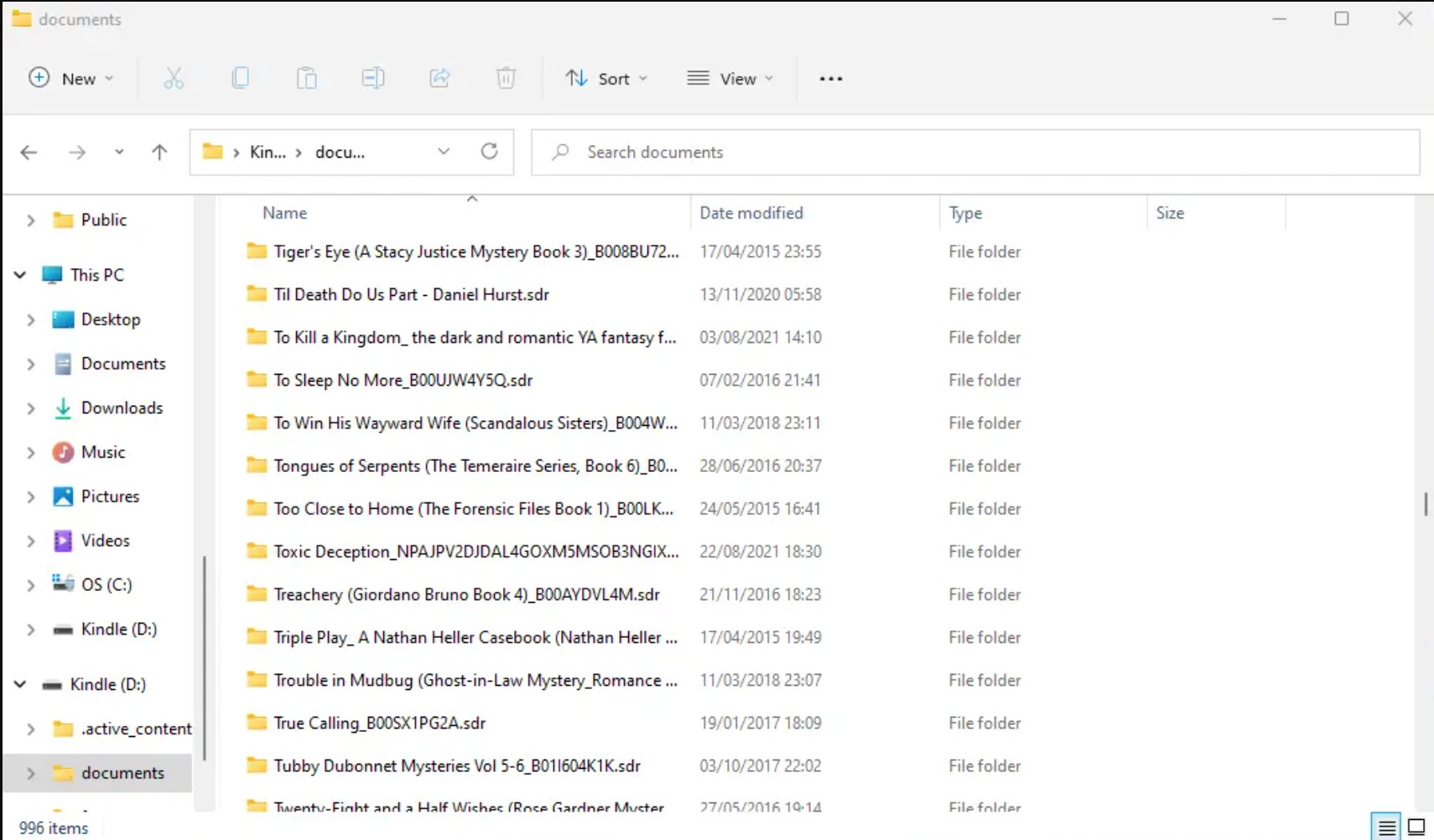
Étape 3: Votre fichier commencera à se convertir et, avant longtemps, votre PDF sera prêt.
4. Deux meilleurs convertisseurs en ligne de Kindle à PDF
Zamzar
Vous pouvez également considérer Zamzar. Vos livres Kindle seront traités rapidement par ce convertisseur en ligne de Kindle à PDF. Qui plus est, vous n'avez pas besoin de télécharger de logiciel pour bénéficier de ce service.
Avantages :
- Aucun coût et aucune nécessité d'installer un logiciel supplémentaire
- Fonctionne directement dans votre navigateur web sur n'importe quel appareil
Inconvénients :
- Ne peut pas convertir les livres Kindle protégés par DRM
- Le site comporte de nombreuses publicités, et vous devez fournir un e-mail pour recevoir les fichiers convertis
- Convertir plusieurs livres peut être lent et laborieux
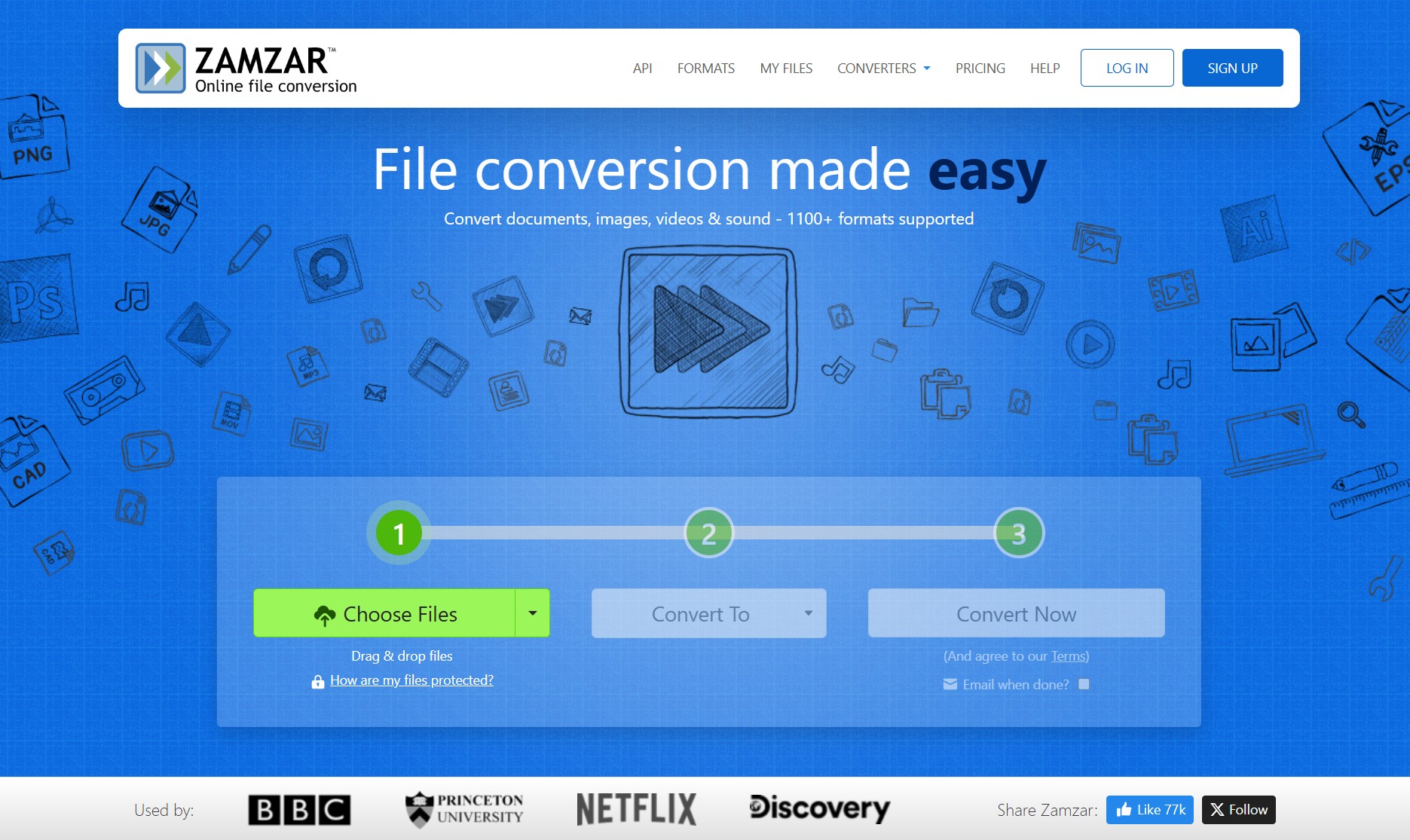
Comment convertir un livre Kindle en PDF avec Zamzar
Étape 1 : Visitez le site ZAMZAR pour convertir votre Kindle en PDF en ligne, puis cliquez sur le bouton "Télécharger" pour télécharger votre fichier .azw.
Étape 2 : Sélectionnez PDF comme format de sortie, puis cliquez sur le bouton "Convertir" pour commencer le processus de conversion en ligne. Votre fichier PDF converti pourra ensuite être téléchargé en cliquant sur le bouton "Télécharger".
Online-Convert
En tant qu'outil web accessible, Online-Convert est idéal pour les utilisateurs souhaitant convertir rapidement sans télécharger de logiciel supplémentaire. Il vous suffit de télécharger votre fichier, de sélectionner le format désiré et de laisser la plateforme faire le reste.
Avantages :
- Aucun coût pour les conversions de base
- Convertit non seulement les e-books mais aussi les images, les documents, et plus encore
Inconvénients :
- Ne peut pas traiter les livres Kindle protégés par DRM
- Certaines fonctionnalités avancées nécessitent un abonnement payant
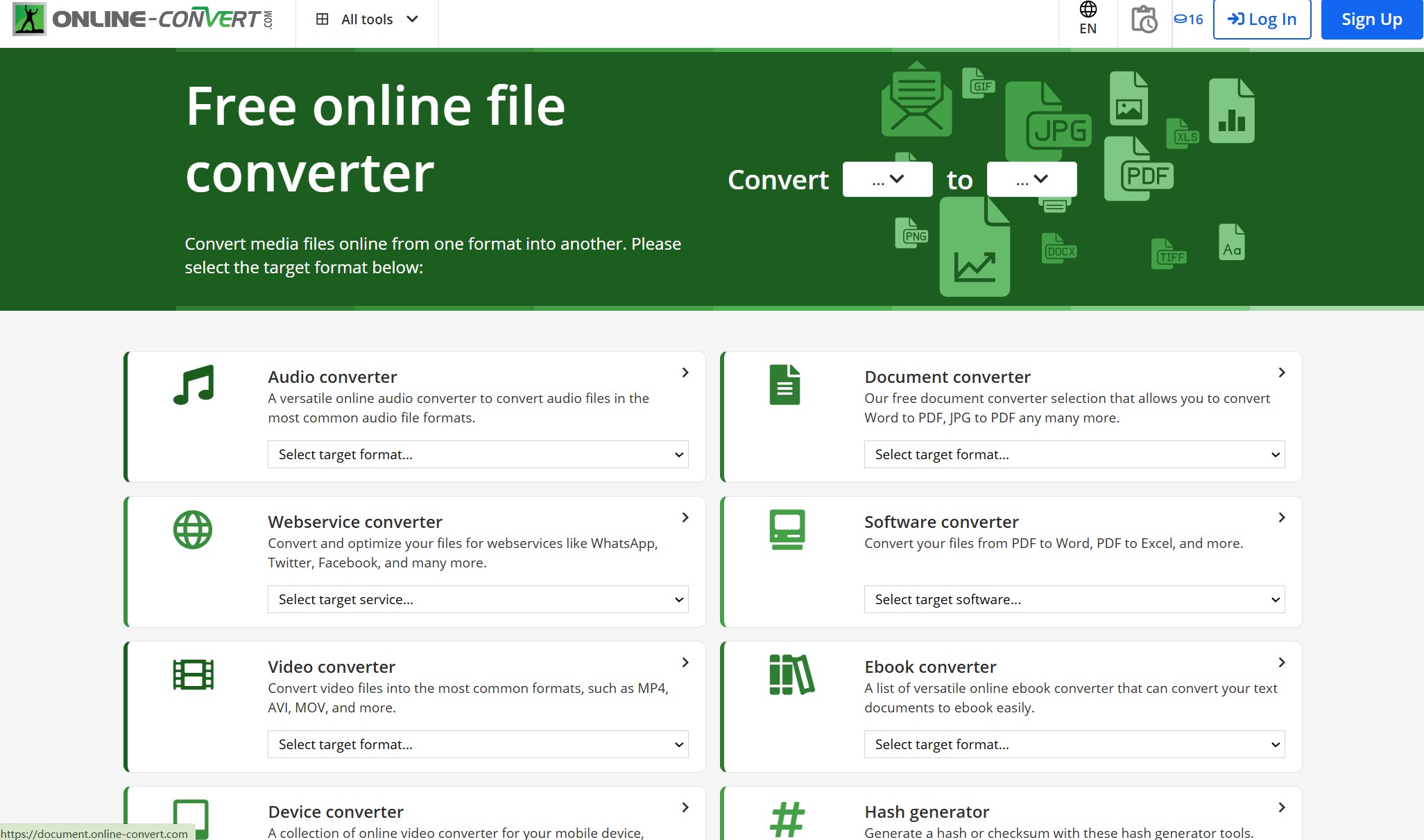
Comment convertir un livre Kindle en PDF avec Online-Convert
Étape 1 : Choisissez le format de conversion. Sur la page d'accueil, sous "Convertisseur de documents", sélectionnez "Convertir en PDF".
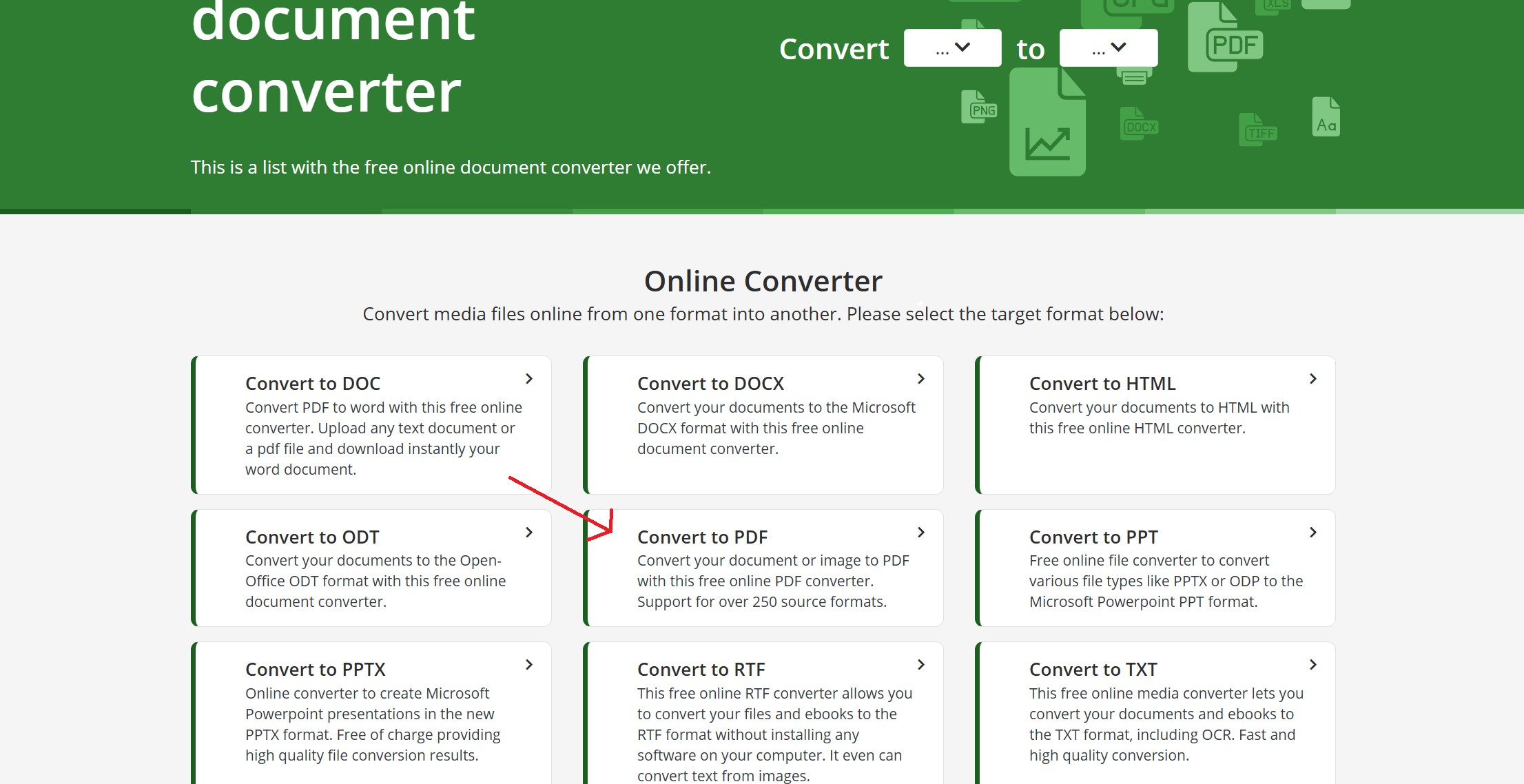
Étape 2 : Téléchargez le fichier Kindle. Cliquez sur le bouton "Choisir des fichiers" pour télécharger le fichier Kindle depuis votre ordinateur. Alternativement, faites glisser et déposez le fichier ou téléchargez depuis un service cloud comme Google Drive ou Dropbox.
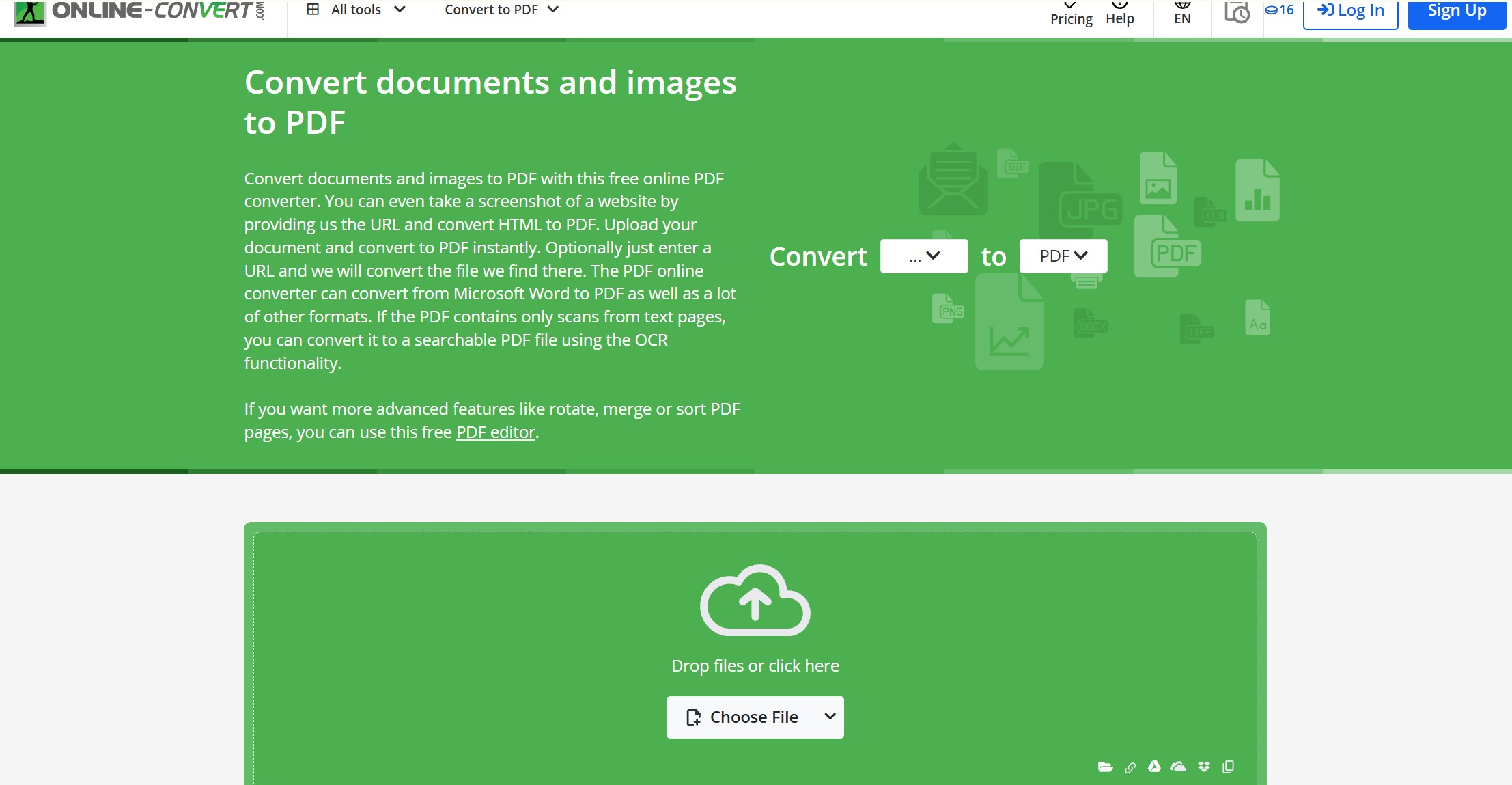
Étape 3 : Vous pouvez personnaliser les paramètres de conversion, tels que : taille de page (A4, Lettre, etc.), marges et orientation (Portrait ou Paysage)
Étape 4 : Cliquez sur "Démarrer la conversion" pour commencer le processus. Le site téléchargera votre fichier et le traitera. Cela peut prendre quelques minutes, selon la taille du fichier.
Une fois la conversion terminée, un lien vous sera fourni pour télécharger votre nouveau fichier PDF. Enregistrez le fichier à l'emplacement souhaité.
Questions Fréquemment Posées

Il est généralement permis de convertir des eBooks Kindle en PDF pour un usage personnel, afin de pouvoir les lire sur différents appareils. Cependant, le partage ou la distribution du fichier converti enfreint les lois sur le droit d'auteur et n'est pas autorisé.
Oui, après avoir acheté un livre Kindle, vous pouvez le télécharger et le lire en utilisant l'application Kindle sur votre appareil Windows, Mac, iOS ou Android. Vous pouvez également télécharger des fichiers Kindle via la page Gérer votre contenu et vos appareils d'Amazon.
Le processus de conversion prend généralement quelques secondes, selon la taille du fichier et l'outil utilisé. Il suffit d'importer votre livre Kindle dans un convertisseur, de sélectionner PDF comme format de sortie et de laisser le logiciel faire le reste.
Kindle prend principalement en charge les formats propriétaires d'Amazon :
- MOBI – Ancien format compatible avec les premiers appareils Kindle.
- AZW, AZW3 (KF8) et KFX – Formats améliorés utilisés dans différentes générations de Kindle.
- EPUB – Maintenant pris en charge sur les nouveaux appareils et applications Kindle après avoir été adopté par Amazon.
Conclusion
La conversion des livres Kindle en fichiers PDF constitue une solution pratique pour les lecteurs désireux de bénéficier d'une plus grande flexibilité et d'un meilleur contrôle sur leur expérience de lecture d'eBooks. Que vous partagiez du contenu, organisiez votre bibliothèque ou présentiez des informations, des outils comme Epubor et Zamzar rendent le processus simple et efficace. Choisissez la méthode qui convient à vos besoins et profitez de vos livres Kindle sans limitations !
Transformez votre texte en livres audio captivants sans effort ! Avec Bookfab, vous pouvez enregistrer et publier du contenu audio de haute qualité en quelques minutes, et vous pouvez également transformer votre texte en audio personnalisé de haute qualité sans effort. BookFab AudioBook Creator propose une sélection variée de voix, vous donnant un contrôle total sur des paramètres tels que la hauteur, la vitesse et le ton.